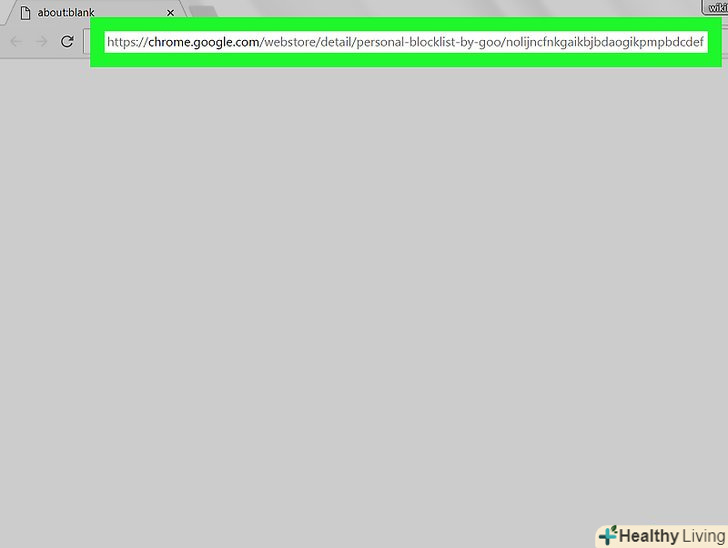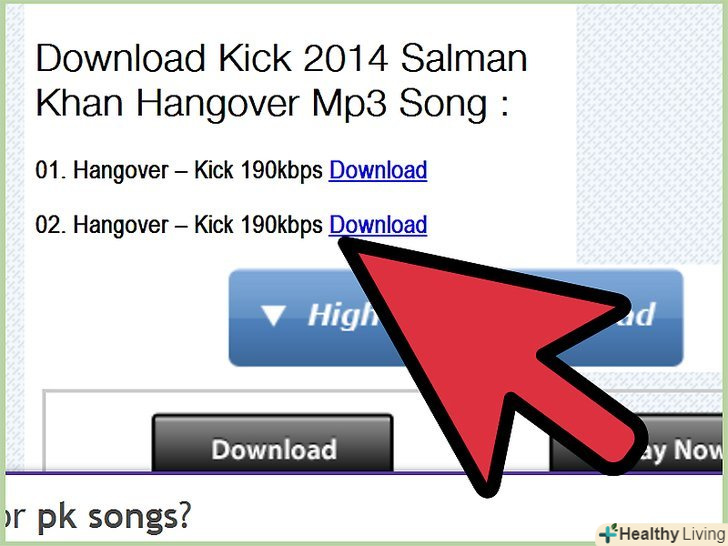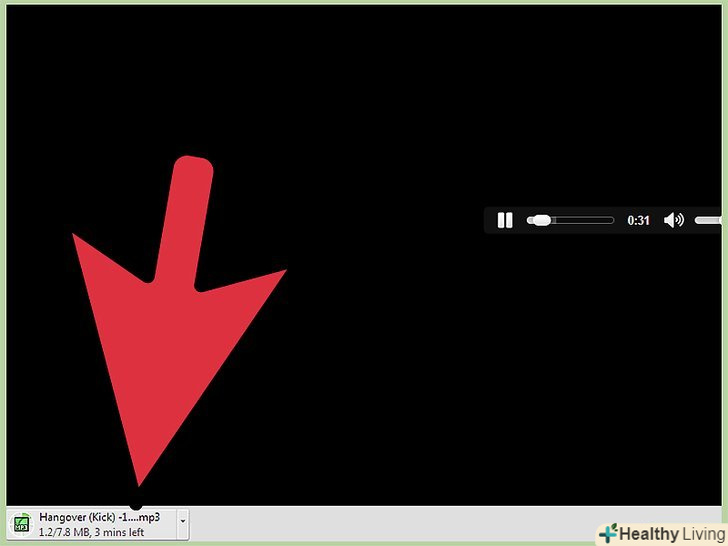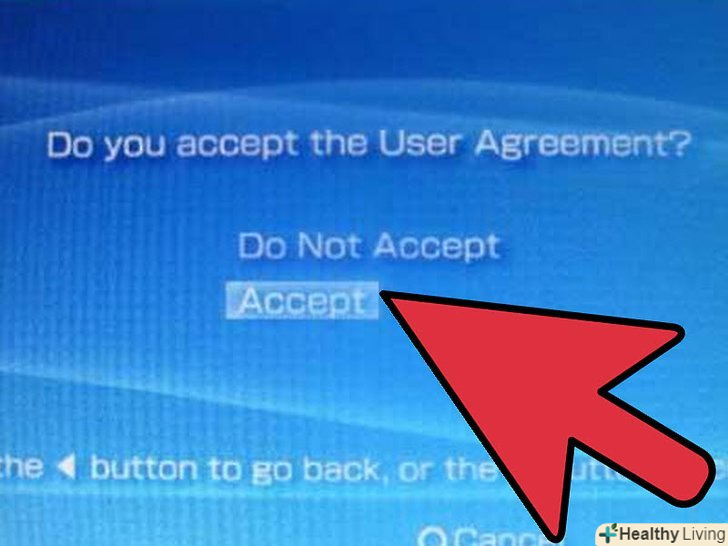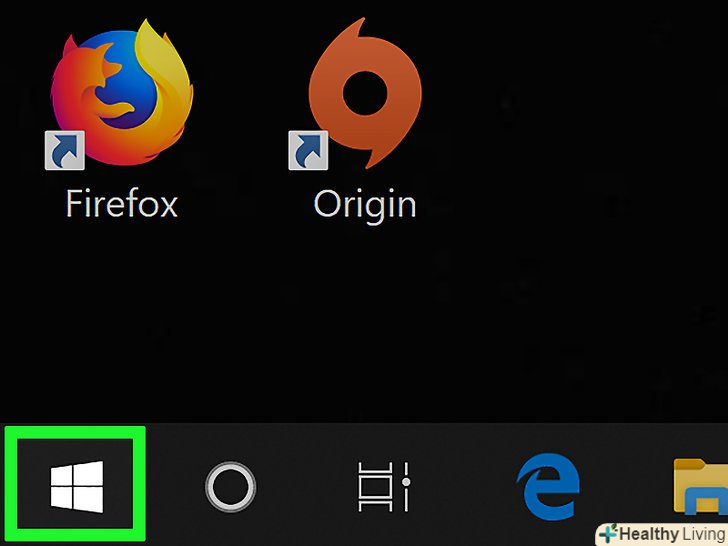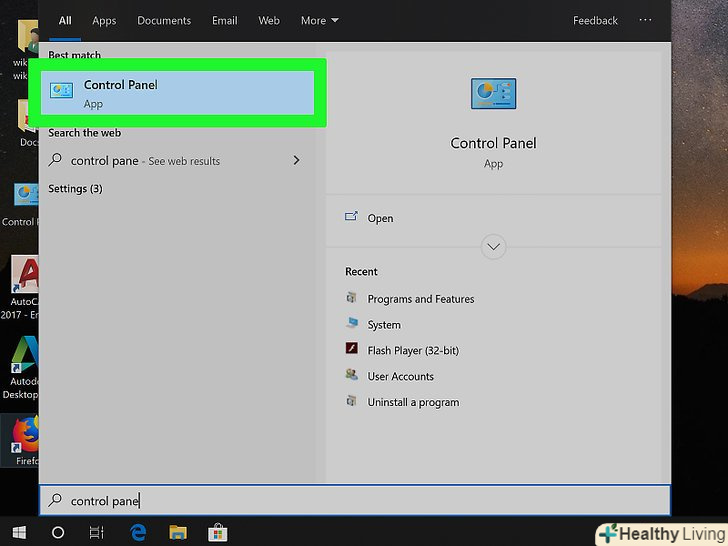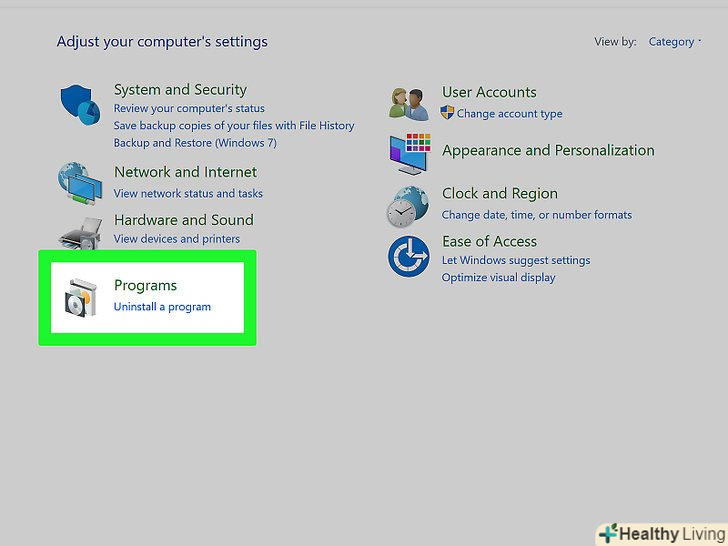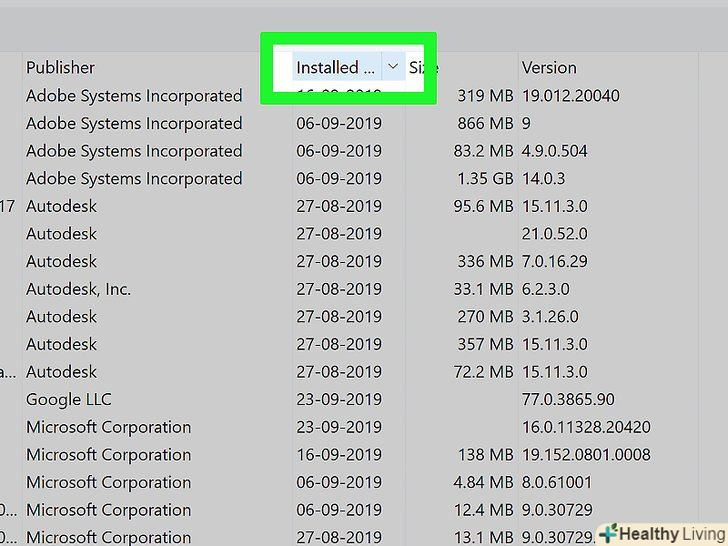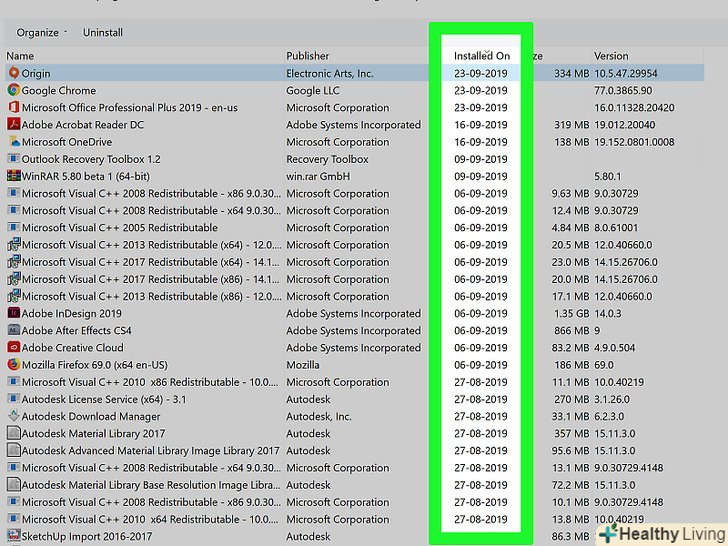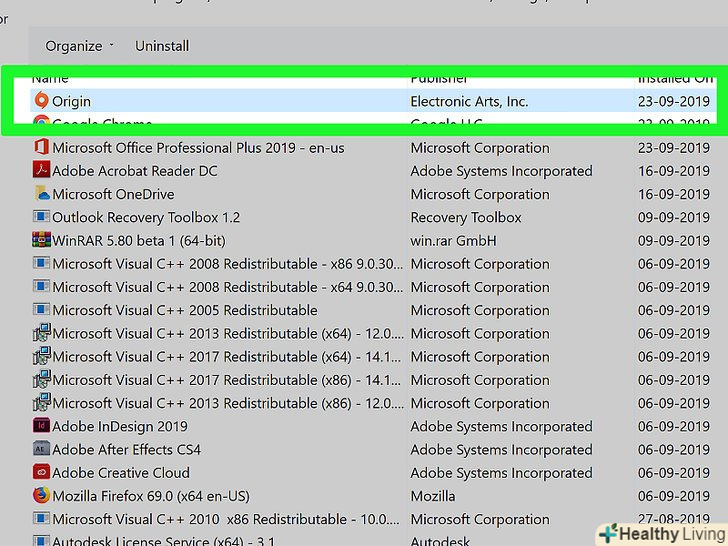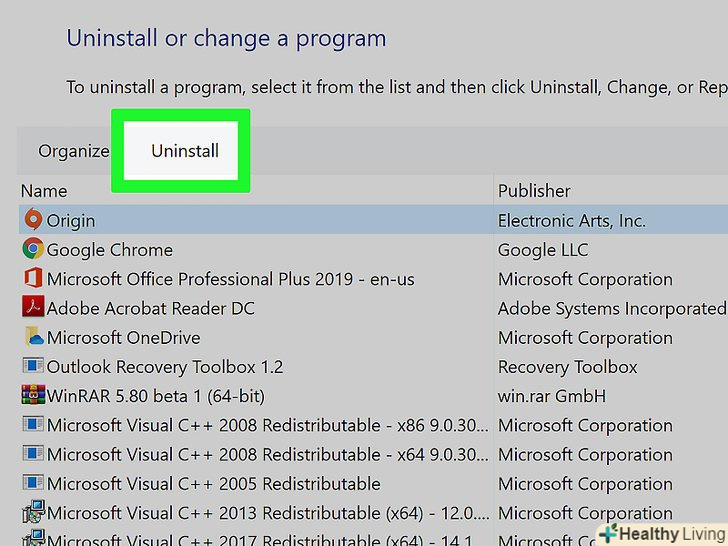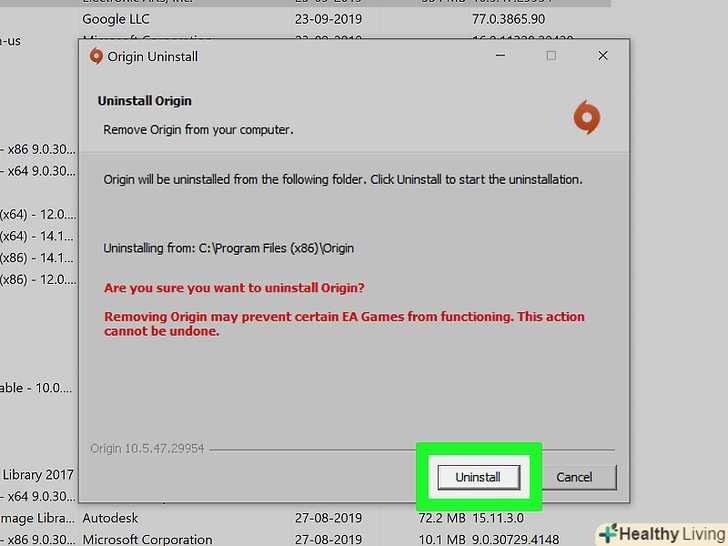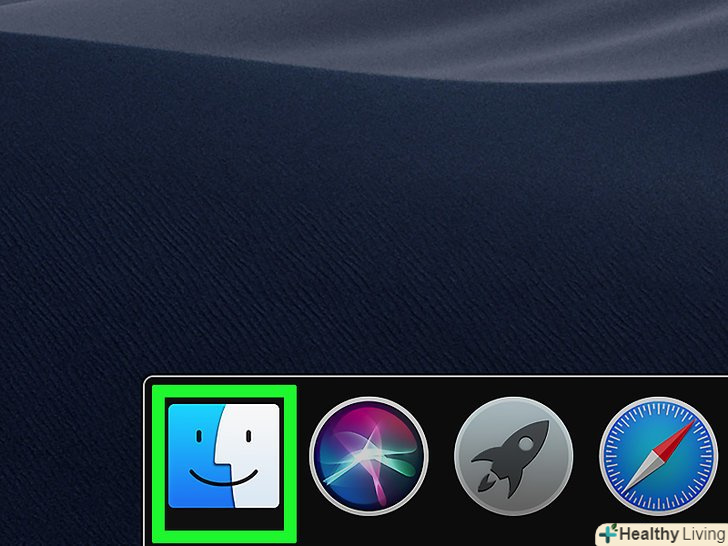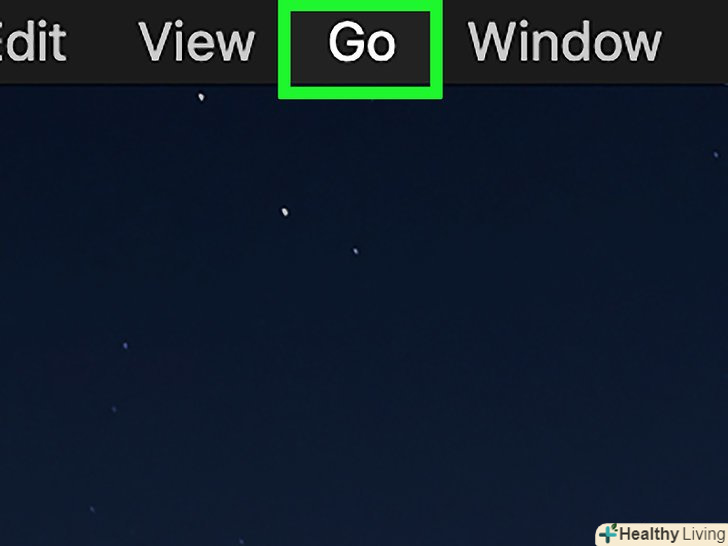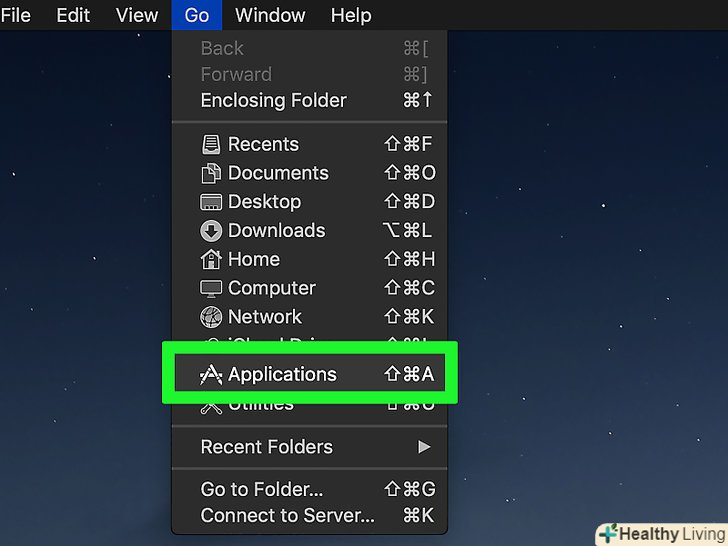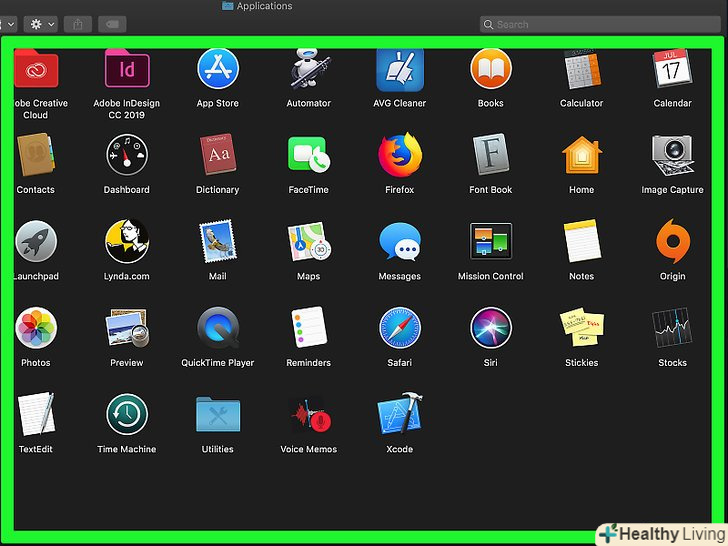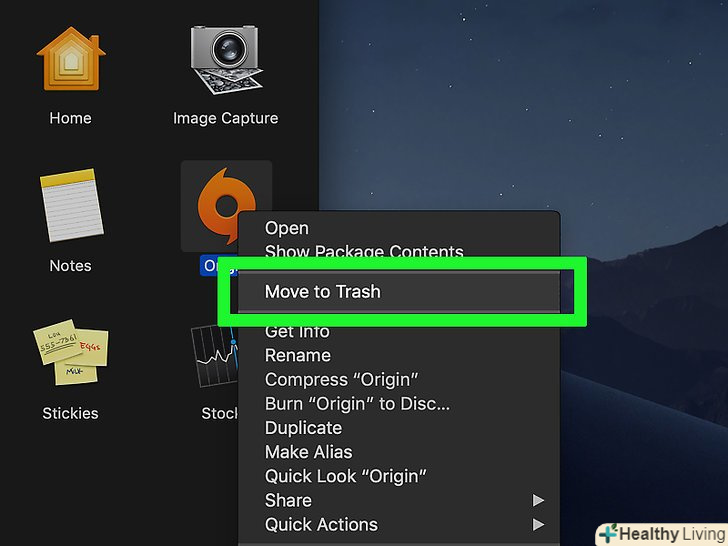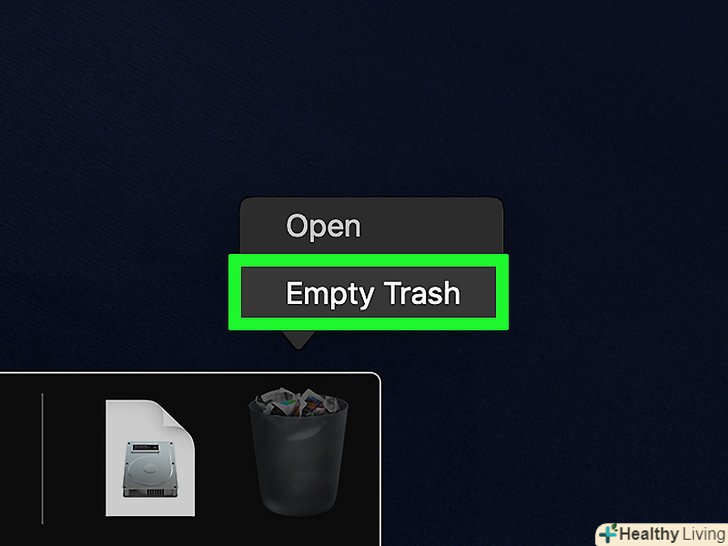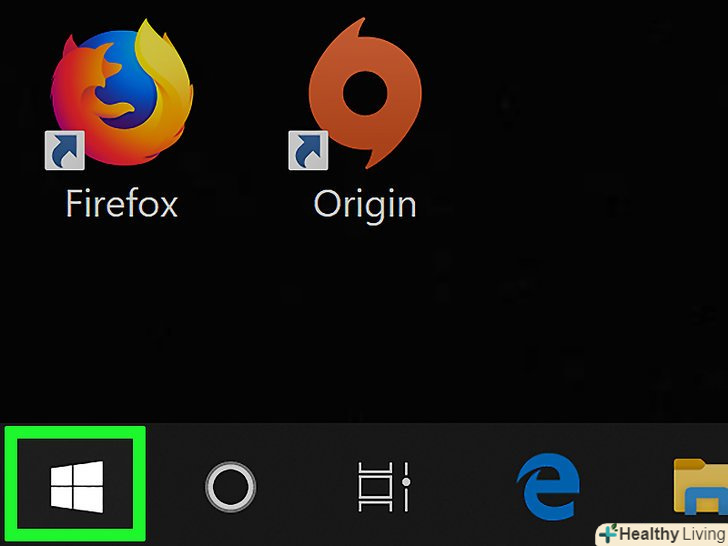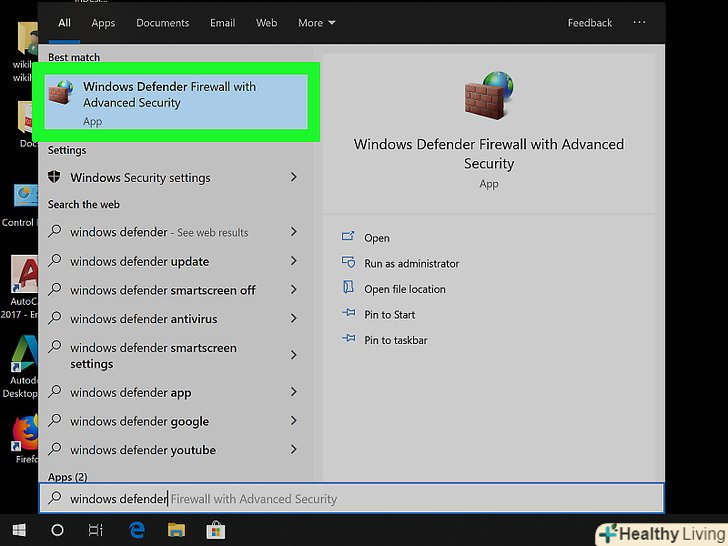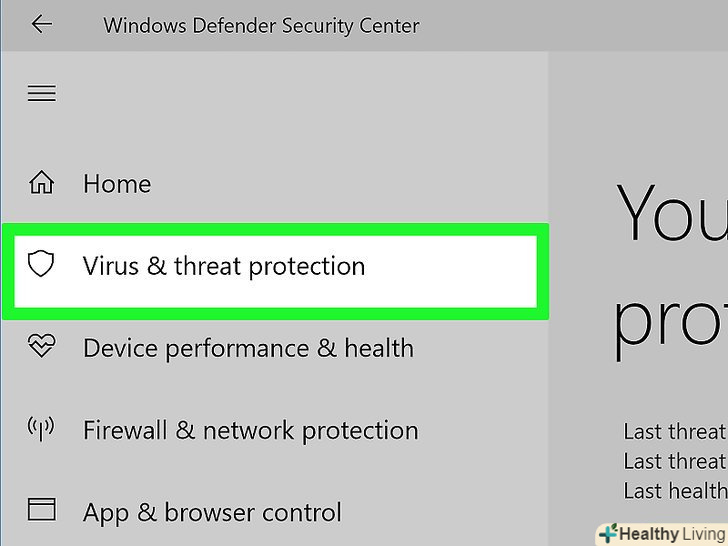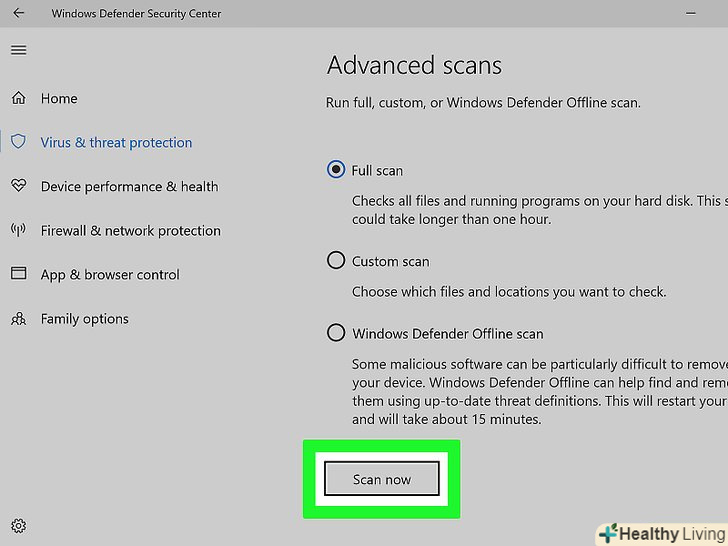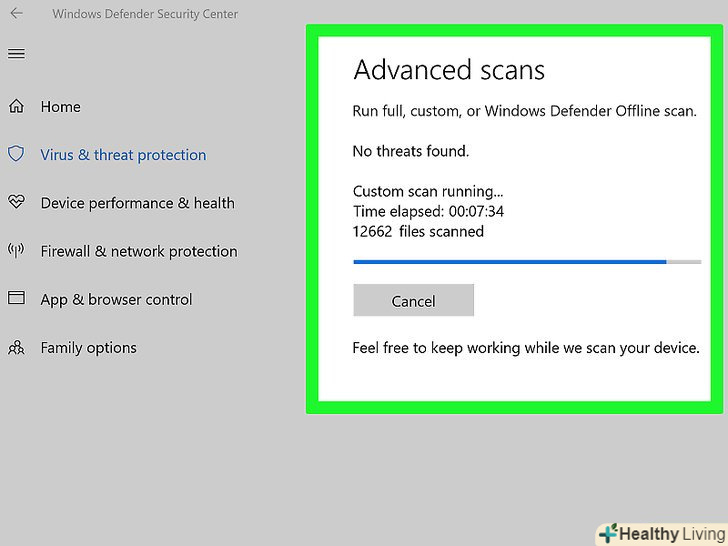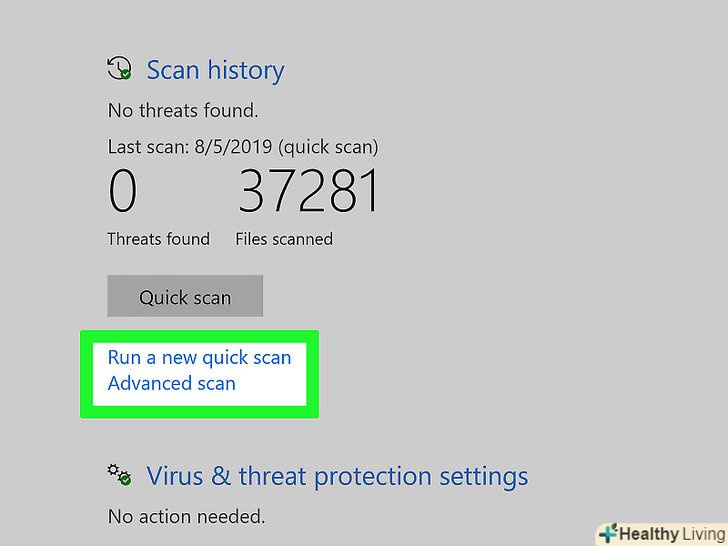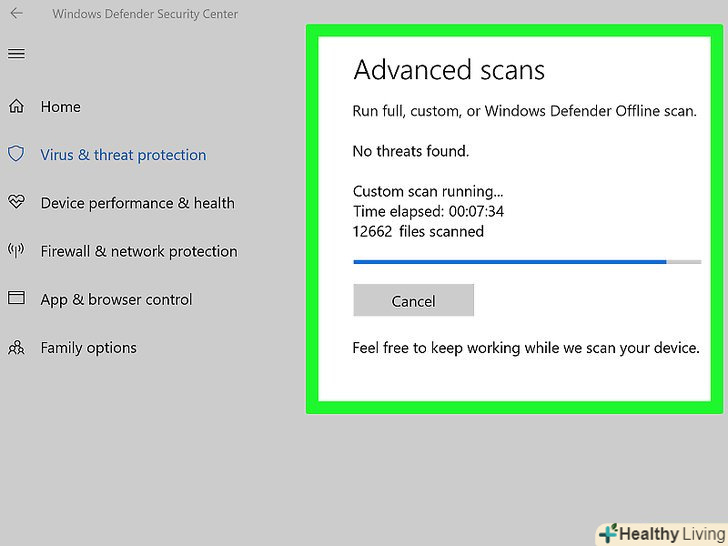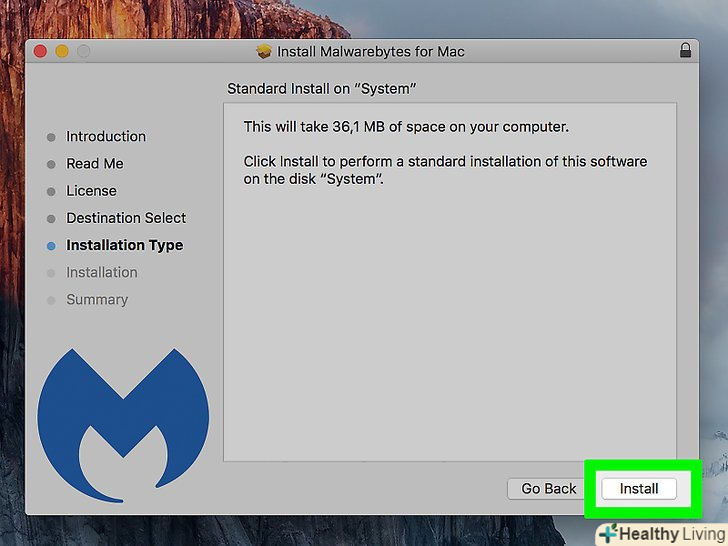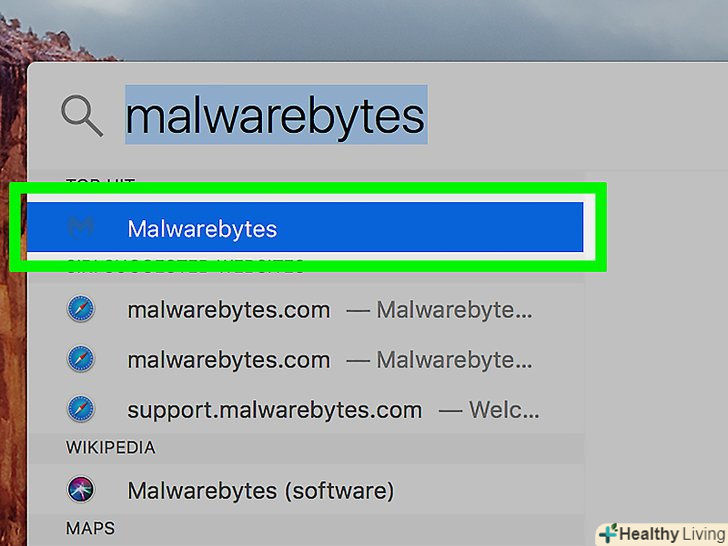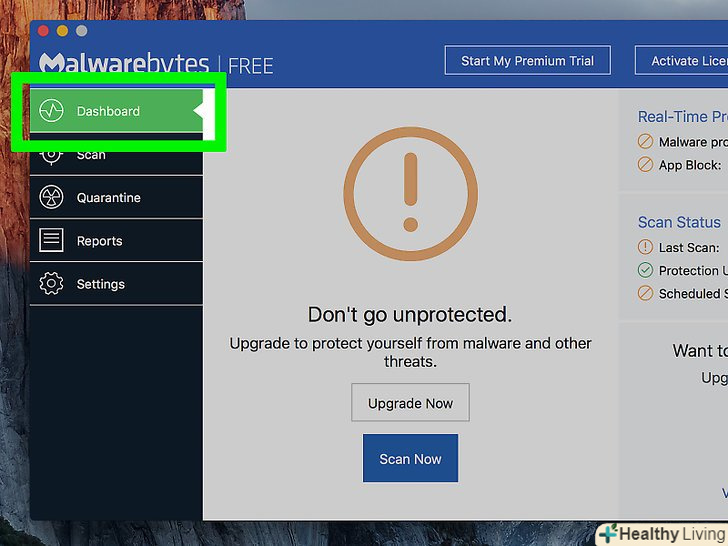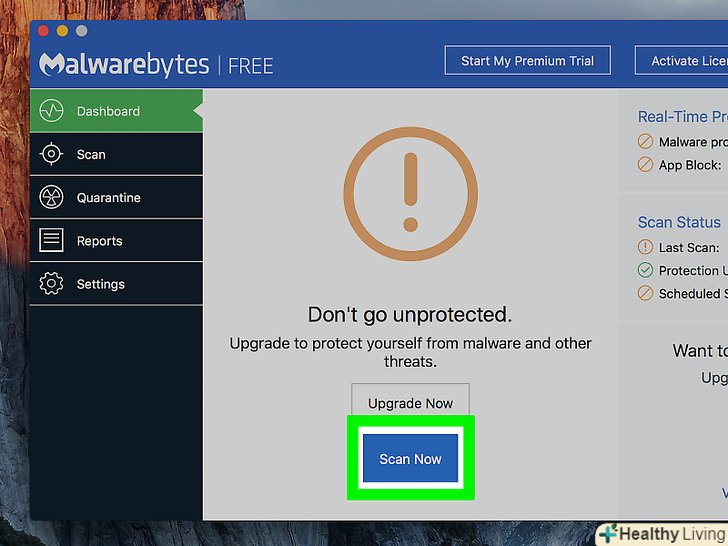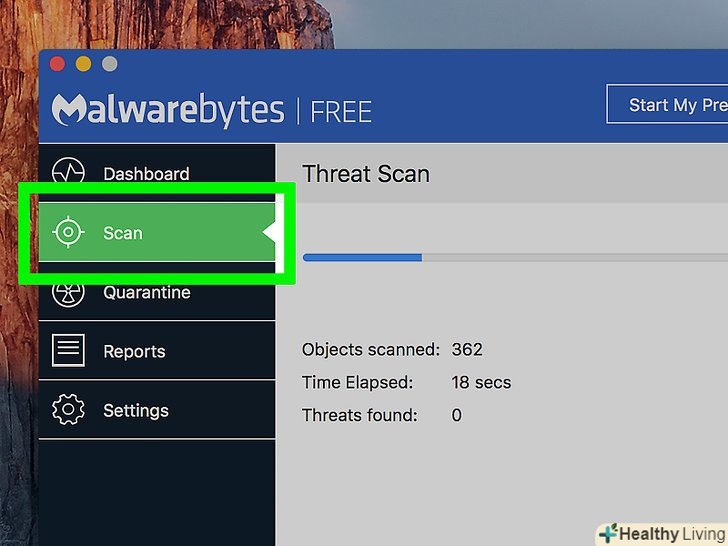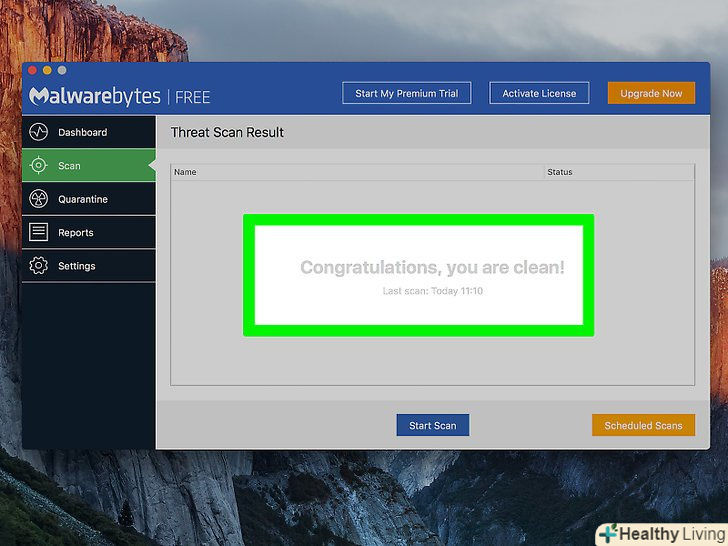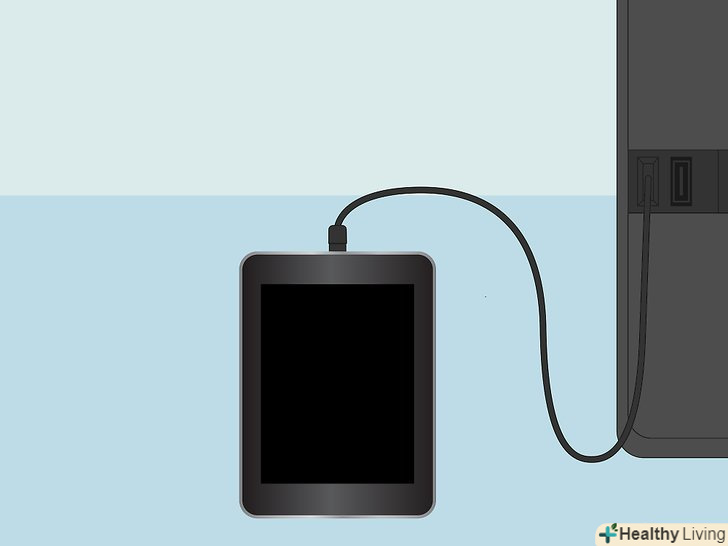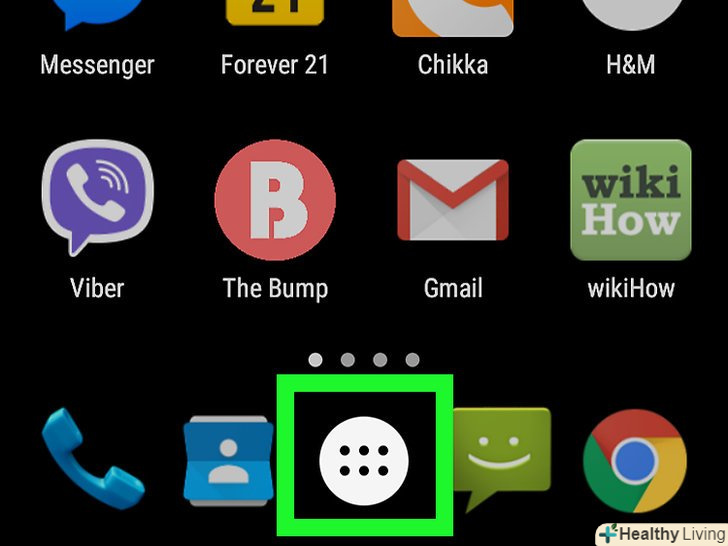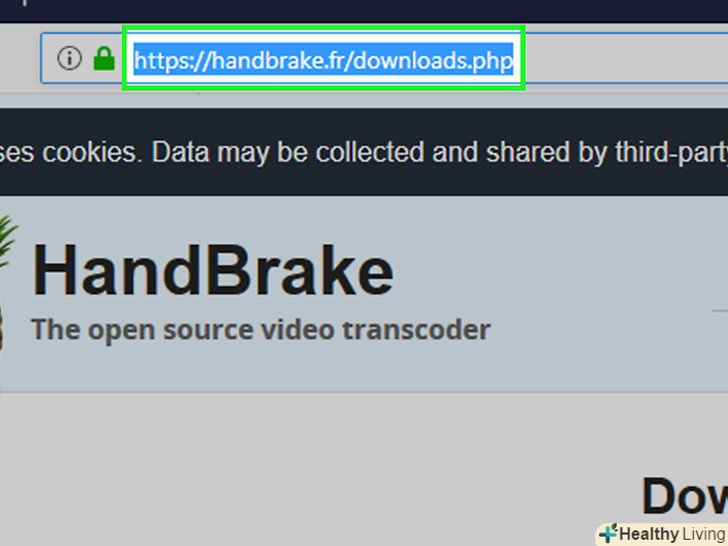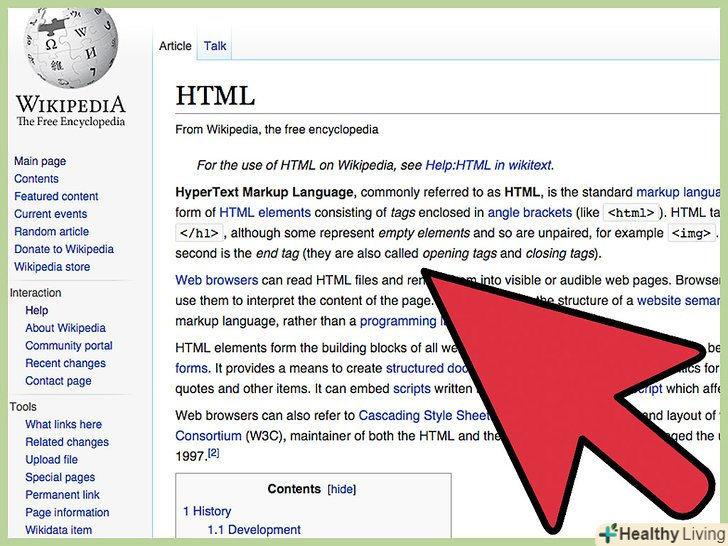З цієї статті ви дізнаєтеся, як на комп'ютері видалити шкідливі програми, які перенаправляють браузер на сторінку «about:blank». Жодна програма не відкриває сторінку " about: blank», тому необхідно позбутися від вірусів — для цього видаліть заражені програми або проскануйте систему антивірусом.
Кроки
Частина1З 5:
Як переконатися, що комп'ютер заражений
Частина1З 5:
 Зрозумійте, що таке «about:blank». ця сторінка являє собою порожню сторінку і не є шкідливою, але деякі віруси перенаправляють браузер на порожню сторінку, коли ви хочете завантажити який-небудь сайт.
Зрозумійте, що таке «about:blank». ця сторінка являє собою порожню сторінку і не є шкідливою, але деякі віруси перенаправляють браузер на порожню сторінку, коли ви хочете завантажити який-небудь сайт. Зверніть увагу на ознаки наявності вірусу. якщо браузер перенаправляє вас на сторінку " about: blank», коли ви намагаєтеся відкрити якийсь веб-сайт (наприклад, Facebook або Google), це ознака того, що комп'ютер заражений. Також зверніть увагу на наступні ознаки зараження:
Зверніть увагу на ознаки наявності вірусу. якщо браузер перенаправляє вас на сторінку " about: blank», коли ви намагаєтеся відкрити якийсь веб-сайт (наприклад, Facebook або Google), це ознака того, що комп'ютер заражений. Також зверніть увагу на наступні ознаки зараження:- Спливаючі вікна з рекламою програмного забезпечення;
- Фальшиві оповіщення безпеки;
- Численні рекламні оголошення або картинки для дорослих.
 Зверніть увагу на нещодавно завантажені файли.якщо браузер став перенаправляти вас на порожню сторінку після того, як ви завантажили якийсь файл, швидше за все, цей файл містить шкідливий код.
Зверніть увагу на нещодавно завантажені файли.якщо браузер став перенаправляти вас на порожню сторінку після того, як ви завантажили якийсь файл, швидше за все, цей файл містить шкідливий код.- Оскільки список програм, які можуть бути заражені, практично нескінченний, спробуйте визначити, який файл або програму потрібно видалити.
 Зверніть увагу на нещодавно встановлені програми.якщо ви завантажили і встановили програму з ненадійного джерела, швидше за все, Ця програма відповідальна за перенаправлення браузера на порожню сторінку.
Зверніть увагу на нещодавно встановлені програми.якщо ви завантажили і встановили програму з ненадійного джерела, швидше за все, Ця програма відповідальна за перенаправлення браузера на порожню сторінку.- Більшість антивірусів знешкодять такі шкідливі програми, але деякі віруси все-таки можуть заразити систему.
Частина2З 5:
Як видалити програму в Windows
Частина2З 5:
 Відкрийте меню «Пуск».натисніть на логотип Windows у нижньому лівому куті екрана.
Відкрийте меню «Пуск».натисніть на логотип Windows у нижньому лівому куті екрана.
 Відкрийте Панель керування. введітьпанель управління в меню «Пуск», а потім натисніть «Панель управління» у верхній частині меню «Пуск».
Відкрийте Панель керування. введітьпанель управління в меню «Пуск», а потім натисніть «Панель управління» у верхній частині меню «Пуск». НатиснітьВидалення програми.це посилання в розділі "Програми".
НатиснітьВидалення програми.це посилання в розділі "Програми".- Якщо в меню «Перегляд» (у верхній правій частині вікна) відображається «Великі значки» або «Дрібні значки», натисніть «програми та компоненти» посередині сторінки.
 Відсортуйте встановлені програми за датою установки. натисніть "встановлено", щоб упорядкувати програми, починаючи з недавно встановлених.
Відсортуйте встановлені програми за датою установки. натисніть "встановлено", щоб упорядкувати програми, починаючи з недавно встановлених.- Якщо ви натиснули "встановлено" і вгорі списку відобразилися Програми, встановлені давно, натисніть на цю опцію ще раз.
 Знайдіть нещодавно встановлену програму або панель інструментів. коли ви знайдете програму, яку встановили перед тим, як браузер почав перенаправляти вас на сторінку «about:blank», перейдіть до наступного кроку.
Знайдіть нещодавно встановлену програму або панель інструментів. коли ви знайдете програму, яку встановили перед тим, як браузер почав перенаправляти вас на сторінку «about:blank», перейдіть до наступного кроку. Клацніть по програмі, щоб вибрати її.
Клацніть по програмі, щоб вибрати її.- Якщо потрібно позбутися від декількох програм, видаліть їх по одній.
 Клацніть поВидалити.ця кнопка знаходиться у верхній частині вікна.
Клацніть поВидалити.ця кнопка знаходиться у верхній частині вікна.- У деяких випадках потрібно натиснути " Видалити / Змінити».
 Дотримуйтесь інструкцій на екрані.як правило, потрібно натиснути "Так", коли з'явиться запит, а потім слідувати інструкціям у вікні майстра видалення програми.
Дотримуйтесь інструкцій на екрані.як правило, потрібно натиснути "Так", коли з'явиться запит, а потім слідувати інструкціям у вікні майстра видалення програми.- Якщо з'явилося повідомлення про те, що потрібно перезавантажити комп'ютер, натисніть «перезавантажити пізніше» і продовжите видаляти програми. Потім перезавантажте комп'ютер вручну.
Частина3З 5:
Як видалити програму в Mac OS X
Частина3З 5:
 Відкрийте Finder. натисніть на значок у вигляді синього особи в доці.
Відкрийте Finder. натисніть на значок у вигляді синього особи в доці.
 Відкрийте менюПерехід.воно знаходиться у верхній частині екрана.
Відкрийте менюПерехід.воно знаходиться у верхній частині екрана. НатиснітьПрограми.ви знайдете цю опцію в нижній частині меню "Перехід". Відкриється список всіх встановлених програм.
НатиснітьПрограми.ви знайдете цю опцію в нижній частині меню "Перехід". Відкриється список всіх встановлених програм. Знайдіть нещодавно встановлену програму. коли ви знайдете програму, яку встановили перед тим, як браузер почав перенаправляти вас на сторінку «about:blank», перейдіть до наступного кроку.
Знайдіть нещодавно встановлену програму. коли ви знайдете програму, яку встановили перед тим, як браузер почав перенаправляти вас на сторінку «about:blank», перейдіть до наступного кроку.- Переконайтеся, що знайдена програма не була завантажена з App Store.
 Перемістіть програму в кошик.як тільки ви знайдете заражену програму, перетягніть її на значок у вигляді кошика в нижньому правому куті екрану.
Перемістіть програму в кошик.як тільки ви знайдете заражену програму, перетягніть її на значок у вигляді кошика в нижньому правому куті екрану.- Рекомендуємо залишити тільки програми, завантажені з App Store, тому що в них точно немає вірусів.
 Очистіть кошик.Натисніть і утримуйте значок кошика, в меню виберіть "Очистити кошик«, а потім натисніть» Очистити кошик", коли з'явиться запит.
Очистіть кошик.Натисніть і утримуйте значок кошика, в меню виберіть "Очистити кошик«, а потім натисніть» Очистити кошик", коли з'явиться запит.
Частина4З 5:
За допомогою Захисника Windows (у Windows)
Частина4З 5:
 Відкрийте меню «Пуск».натисніть на логотип Windows у нижньому лівому куті екрана.
Відкрийте меню «Пуск».натисніть на логотип Windows у нижньому лівому куті екрана.
 Запустіть Windows Defender. введітьЗахисник windows в меню «Пуск», а потім натисніть «Центр безпеки Захисника Windows» у верхній частині меню «Пуск».
Запустіть Windows Defender. введітьЗахисник windows в меню «Пуск», а потім натисніть «Центр безпеки Захисника Windows» у верхній частині меню «Пуск». Клацніть поЗахист від вірусів і загроз. це вкладка у верхній лівій частині вікна захисника.
Клацніть поЗахист від вірусів і загроз. це вкладка у верхній лівій частині вікна захисника.- Якщо ця опція не активна, спочатку натисніть "увімкнути" у верхньому лівому куті вікна.
 НатиснітьВиконати сканування зараз. Ви знайдете цю опцію посередині сторінки. Захисник приступить до сканування комп'ютера на наявність вірусів.
НатиснітьВиконати сканування зараз. Ви знайдете цю опцію посередині сторінки. Захисник приступить до сканування комп'ютера на наявність вірусів. Дотримуйтесь інструкцій на екрані.якщо захисник виявить вірус, він повідомить про це або попросить дозволу на видалення програми — в цьому випадку підтвердіть, що хочете видалити програму.
Дотримуйтесь інструкцій на екрані.якщо захисник виявить вірус, він повідомить про це або попросить дозволу на видалення програми — в цьому випадку підтвердіть, що хочете видалити програму.- У більшості випадків захисник автоматично видалить виявлений вірус (и).
 Запустіть Повне сканування.якщо Захисник Windows не знайшов віруси, виконайте глибоке сканування. Для цього:
Запустіть Повне сканування.якщо Захисник Windows не знайшов віруси, виконайте глибоке сканування. Для цього:- Натисніть на посилання "розширене сканування" під кнопкою "виконати сканування зараз".
- Встановіть прапорець біля "Повне сканування".
- Натисніть "виконати сканування зараз".
 Дотримуйтесь інструкцій на екрані.якщо захисник виявить віруси або проблемні файли, Вам буде запропоновано видалити їх. Підтвердіть цей запит, щоб видалити шкідливі програми.
Дотримуйтесь інструкцій на екрані.якщо захисник виявить віруси або проблемні файли, Вам буде запропоновано видалити їх. Підтвердіть цей запит, щоб видалити шкідливі програми.
Частина5 З 5:
З допомогою Malwarebytes (в Mac OS X)
Частина5 З 5:
 Скачайте і встановіть Malwarebytes. Перейдіть на сторінку https://www.malwarebytes.com/mac-download/, щоб запустити завантаження інсталяційного файлу, а потім виконайте наступні дії: [1]
Скачайте і встановіть Malwarebytes. Перейдіть на сторінку https://www.malwarebytes.com/mac-download/, щоб запустити завантаження інсталяційного файлу, а потім виконайте наступні дії: [1]- Двічі клацніть по викачаному файлу PKG.
- Дозвольте встановлювати програми сторонніх розробників, коли з'явиться запит.
- Дотримуйтесь інструкцій у вікні майстра установки і введіть пароль, коли буде потрібно.
- Дочекайтеся, коли Malwarebytes встановиться, а потім натисніть "Закрити".
 Запустіть Malwarebytes. Натисніть Spotlight, введіть malwarebytes і двічі клацніть по «Quick» у верхній частині результатів пошуку.
Запустіть Malwarebytes. Натисніть Spotlight, введіть malwarebytes і двічі клацніть по «Quick» у верхній частині результатів пошуку.
 Клацніть по вкладціІнформаційна панель. вона знаходиться у верхньому лівому кутку вікна Malwarebytes.
Клацніть по вкладціІнформаційна панель. вона знаходиться у верхньому лівому кутку вікна Malwarebytes. НатиснітьЗапустити перевірку.ця кнопка знаходиться в нижній частині вікна. Malwarebytes приступить до сканування комп'ютера на наявність шкідливих програм / файлів, включаючи ті, які відповідальні за перенаправлення браузера на сторінку «about:blank».
НатиснітьЗапустити перевірку.ця кнопка знаходиться в нижній частині вікна. Malwarebytes приступить до сканування комп'ютера на наявність шкідливих програм / файлів, включаючи ті, які відповідальні за перенаправлення браузера на сторінку «about:blank». Клацніть по вкладціПеревірка.вона знаходиться в лівій частині вікна. Тут можна стежити за ходом сканування.
Клацніть по вкладціПеревірка.вона знаходиться в лівій частині вікна. Тут можна стежити за ходом сканування.- Залежно від швидкодії комп'ютера цей процес може зайняти кілька хвилин.
 НатиснітьПідтвердити, коли з'явиться запит.ця кнопка знаходиться в нижній частині вікна. Будуть видалені всі виявлені шкідливі програми або файли.
НатиснітьПідтвердити, коли з'явиться запит.ця кнопка знаходиться в нижній частині вікна. Будуть видалені всі виявлені шкідливі програми або файли.
Поради
- Потужні програми для захисту від шкідливих програм, такі як Hitman Pro, можуть видаляти віруси, маскуються під системні файли (наприклад, файли DLL на комп'ютері під керуванням Windows). Як правило, такі програми платні.